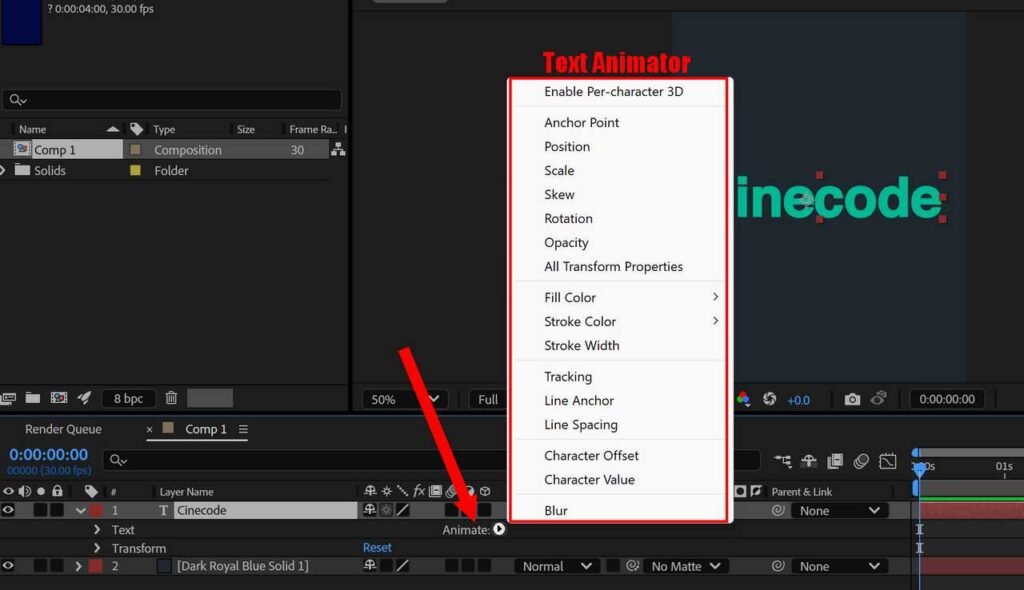
After Effectsのテキストアニメーターとは、テキストにアニメーションを付けるツールです。テキストレイヤー内の個々の文字・単語・行などに、位置・回転・色・スケール・不透明度などを調整して動きを付けます。
アニメーターとは、アニメーションの基本単位のことです。
テキストアニメーターの使い方
- テキストレイヤーを作成
- テキストレイヤー内のアニメーションからプロパティを選択
- どの文字に効果を適用するかや、アニメーションのタイミングを設定
作成例
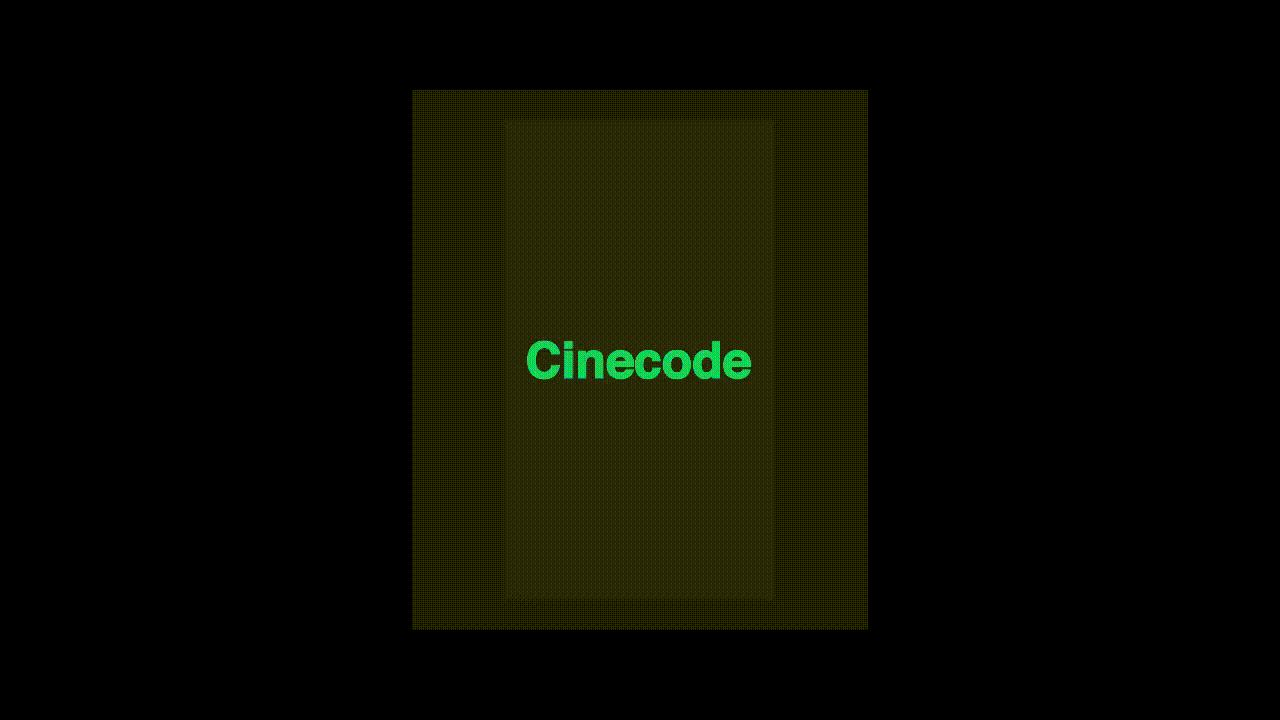
ここでは、テキストレイヤーの文字をランダムに変化させて元に戻すアニメーションを作ることとします。その手順は以下の通りです。
- テキストレイヤーを作成
- アニメーション欄より、キャラクターオフセットを追加
- アニメーション開始時点で、オフセット値を設定しキーを打つ
- アニメーション終了時点で、オフセット値を設定しキーを打つ
- イージーイーズの適用
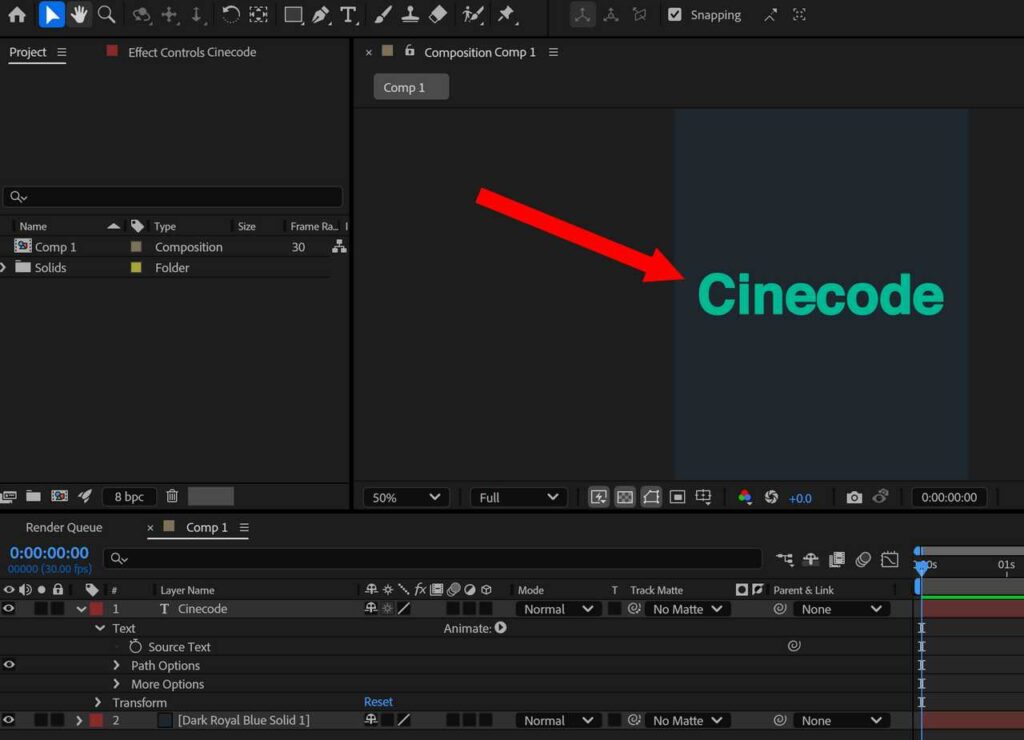
まず、テキストレイヤーを作成しましょう。この記事では、以下の設定でコンポジションを作成しています。
| 幅 (Width) | 1080 px |
| 高さ (Height) | 1920 px |
| フレームレート (Frame rate) | 30 fps |
| デュレーション (Duration) | 0:00:03:00 (3秒) |
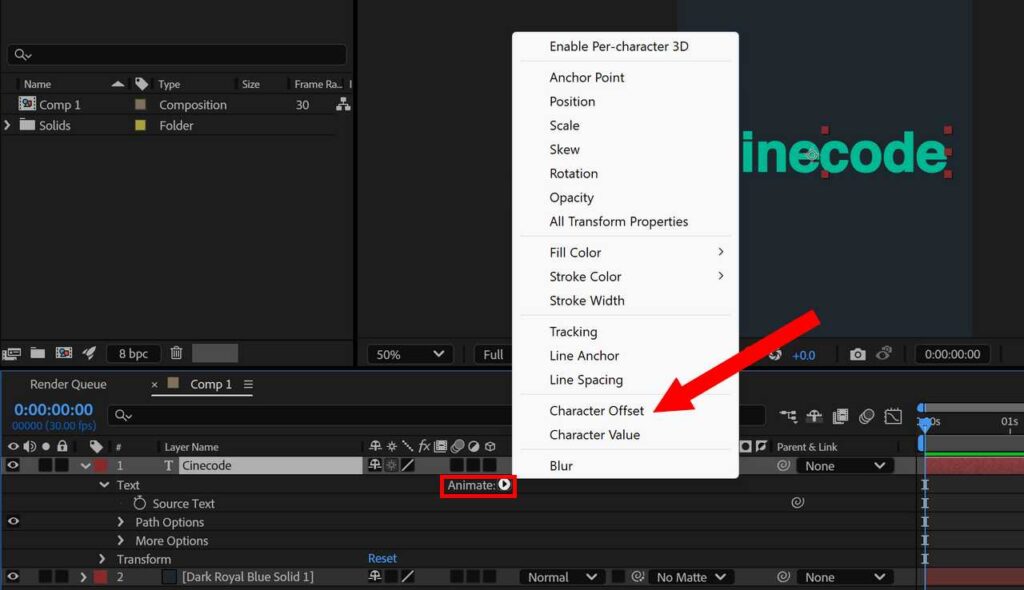
テキストレイヤーのアニメーションからキャラクターオフセットを選択します。
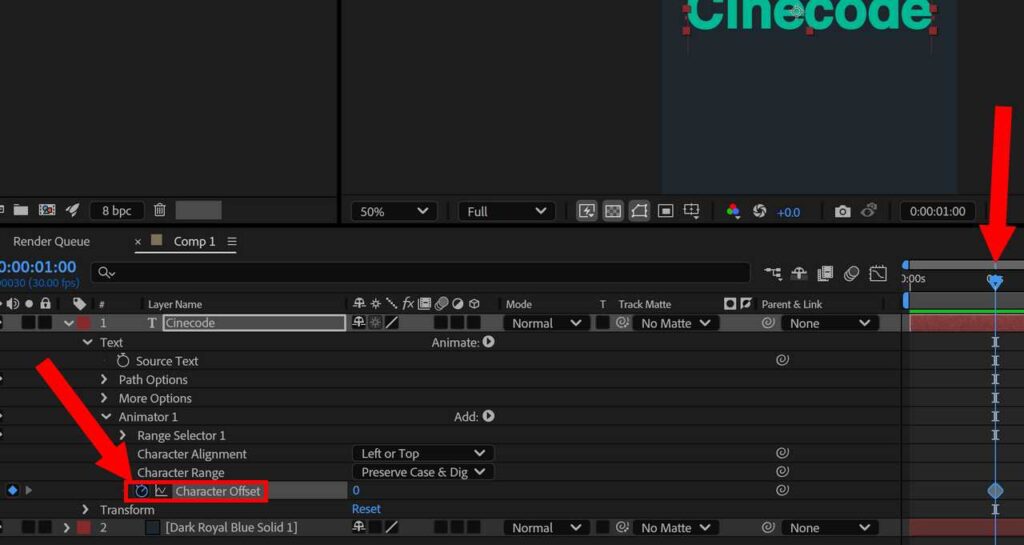
アニメーション開始時点に移動し、キャラクターオフセットの値をセットしてキーを打ちます。この記事では、1秒後に基準値の 0 でキーを打っています。
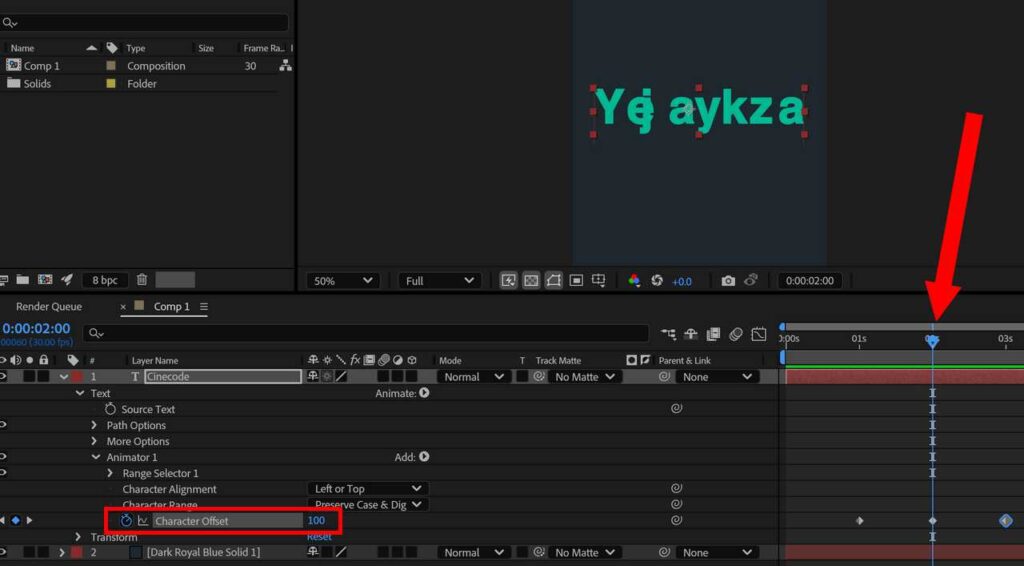
ここでは、どのようにアニメーションさせるかを設定しています。2秒後にオフセットの値を 100 にして文字をランダム化させ、3秒後にオフセットの値を 0 にして元の文字列に戻しています。
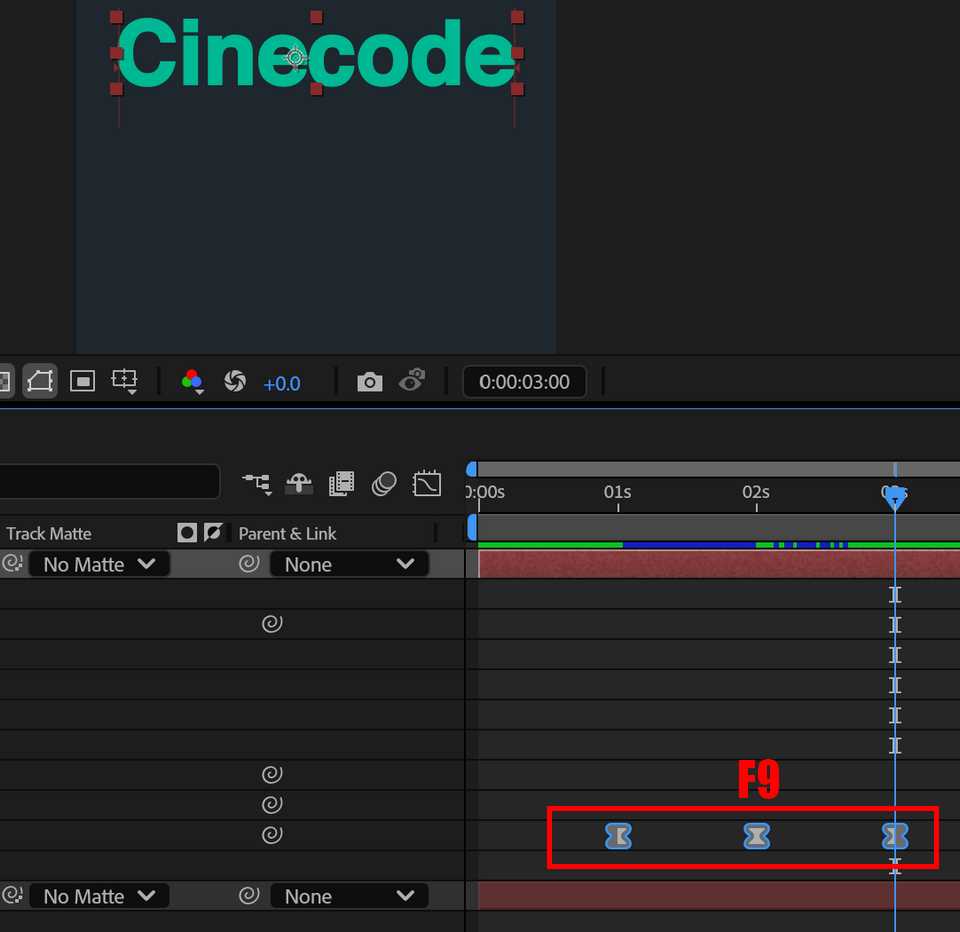
最後にイージングをして完成です。キーフレームを選択して F9 を押して、イージーイーズを適用します。
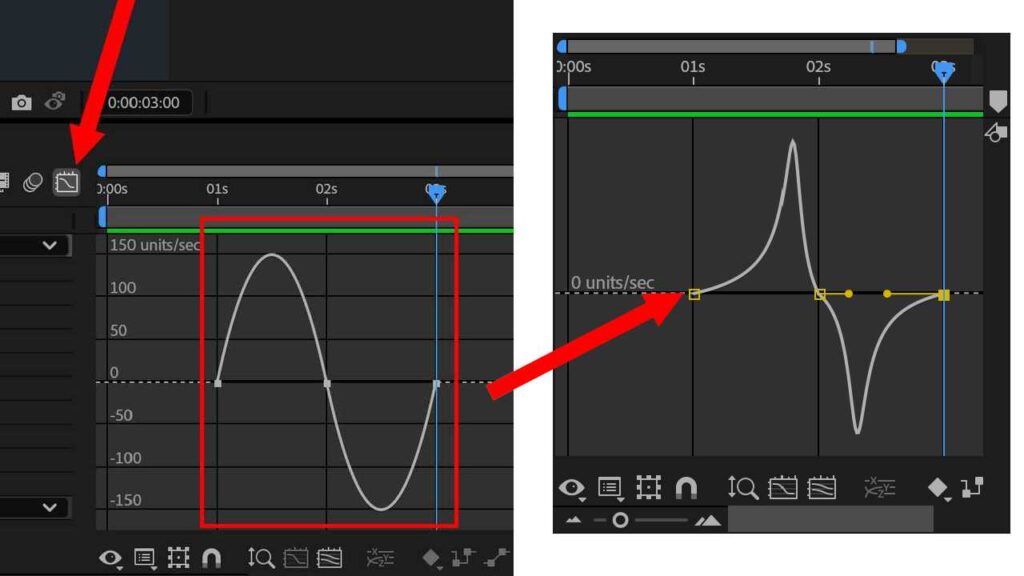
あとは、速度ツールで影響度を変更して調節します。
上記の手順はあくまでテキストアニメーターの一例です。ほかにも位置やスケールを変えるなど、色々なアニメーションで使用されています。








コメント